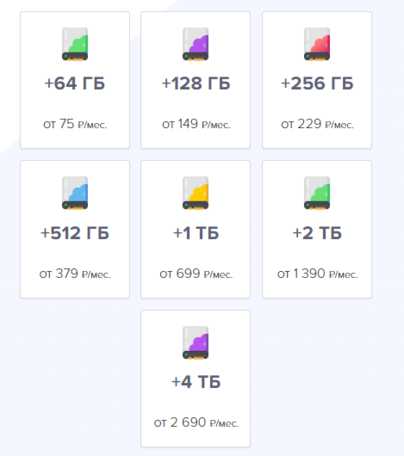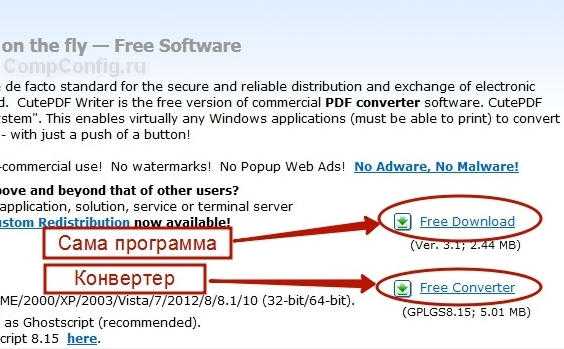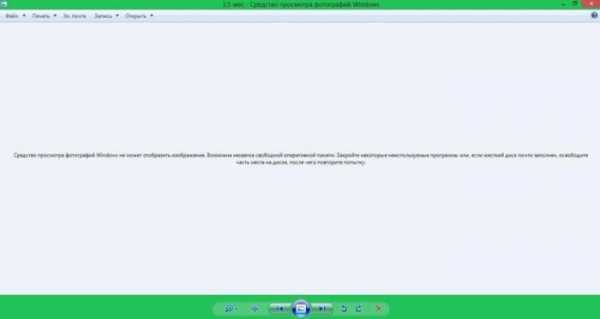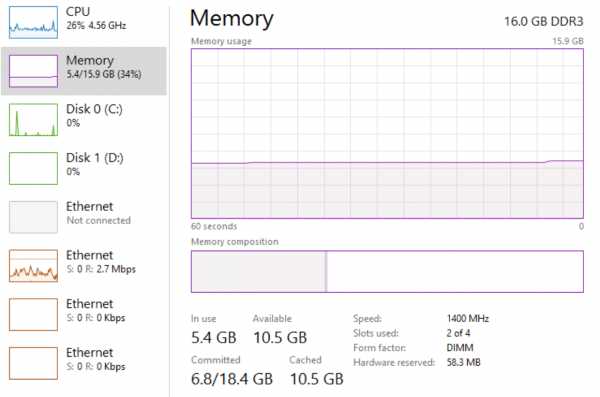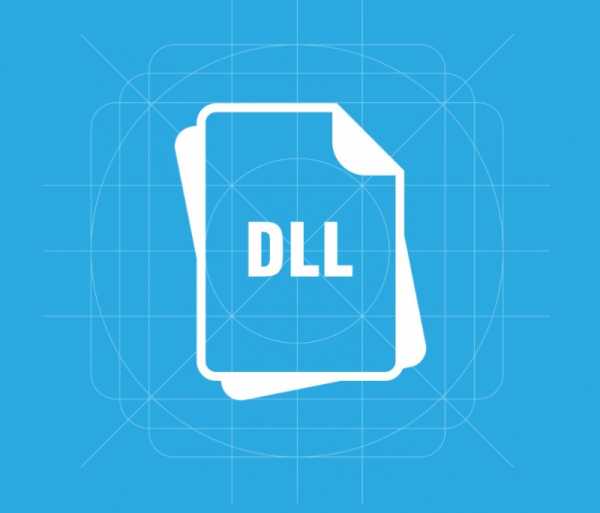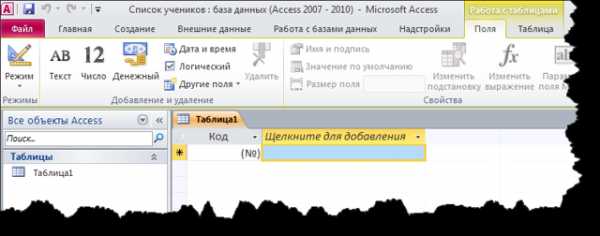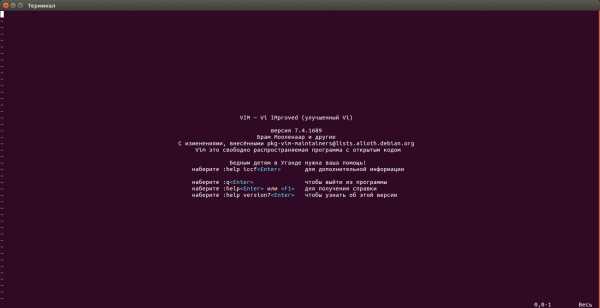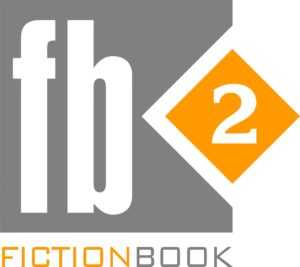Как создать lnk файл
LNK - Ярлык Windows (Shell Link)
Расширение LNK
Чем открыть файл LNK
В Windows: Microsoft Windows 7
В Mac OS: Parallels Desktop 7 for Mac with Windows installed, CodeWeavers CrossOver
В Linux: CodeWeavers CrossOver
Описание LNK
Популярность:
Раздел: Системные файлы
Расширение LNK – ярлык или «ссылка» используется в Windows, в качестве ссылки на исходный файл, программу или каталог, подобно псевдониму на платформе Macintosh. Он содержит тип ярлыка, местоположение и имя файла, а также программу, которая открывает файл, так же можно указать набор клавиш для быстрого открытия файла. Ярлык может быть создан в Windows, щелкнув правой кнопкой мыши на файле, а затем выбрав пункт «Создать ярлык».
Обычно файл LNK использует тот же значок, что и основной файл, но добавляется небольшая полузагнутая стрелка, чтобы обозначить, что файл указывает на другое местороложение. При двойном щелчке ярлык действует точно так же, как если бы пользователь нажал на исходный файл.
Для LNK файла, который указывает на программу (файл .EXE) можно задать атрибуты того, как запускать программу. Чтобы установить атрибуты, щелкните правой кнопкой мыши на ярлыке, выберите «Свойства», и измените необходимые поля.
Mime тип: application/x-ms-shortcut
HEX код: 4C 00 00 00 01 14 02 00 00 00 00 00 C0 00 00 00 00 00 00 46
ПРИМЕЧАНИЕ: В Windows не показывается расширение файла .LNK, даже когда свойство для просмотра папки «Скрывать расширения для зарегистрированных типов файлов» установлено. Хотя это и не рекомендуется, пользователи могут включить отображения расширения файла для .LNK, редактируя данные в поле «NeverShowExt» в узле «HKEY_CLASSES_ROOT\lnkfile» реестра Windows, возможные значения: (0 = отключить, 1 = включить). Необходимо перезагрузить компьютер.
ПРИМЕЧАНИЕ: Очень часто следующая проблема имеет место, когда все ярлыки открывают одну и ту же программу. Это можно исправить, открыв редактор реестра и, найдя ключ [HKEY_CLASSES_ROOT\.LNK], где по умолчанию стоит значение «lnk_auto_file». Если у вас это так, то надо изменить значение на «lnkfile» и все должно заработать снова после перезагрузки системы.
ПРИМЕЧАНИЕ: Этот тип файла может быть заражен и должен быть тщательно проверен, если кто-то посылает вам файл с таким расширением.
Файл LNK - что это за формат и основные программы
Файл LNK является ярлыком, который используется в качестве ссылки для определенного файла. В основном, данный формат файла, будет ссылаться на программы, имеющие расширение .exe. Файл расширением .lnk, будет содержать данные о типе объекта и атрибутах его запуска.
Формат LNK может нести в себе и данные о рабочей папке, а также размерах открываемого окна, такую информацию могут использовать различные системные файлы.Зачастую, подобный тип файла, автоматически формируется программами в процессе их установки, однако расширение файла LNK можно создавать и вручную, для этого достаточно щелкнуть правой клавишей мыши по файлу либо пустой области рабочего стола и выбрать создание ярлыка.
Файл расширением LNK, довольно часто дублирует значок целевого файла и отличается от него обозначение стрелки, расположенной в левой нижней части иконки.Чтобы открыть файл, имеющий расширение LNK, достаточно стандартного двойного щелчка левой кнопкой мыши, ведь со стороны активации, файл ярлыка ничем не отличается от своего исходного файла.
В операционной системе Windows Vista, а также Windows 7, пользователи могут сталкиваться с фактором того, что ярлыки становятся одинаковыми внешне, а открыть LNK становится возможно лишь при помощи определенного программного обеспечения. Подобная проблема возникает из-зи нарушения ассоциации файлов. Неполадка устраняется установкой утилиты Unassociate File Types для Microsoft Windows. После запуска программы, следует выбрать в списке расширение .lnk и нажать клавишу удаления ассоциации файлов, перезапустив компьютер, открыть файл LNK можно будет привычным способом.
Как открыть файл LNK? Расширение файла .LNK
Что такое файл LNK?
Файлы с расширением LNK - это файлы ярлыков, используемые в системе Windows. Содержит информацию о типе и местоположении (идентификатор URI или GIUD соответствующего файла) соответствующего файла, а также о связанной программе.
Файлы LNK могут содержать дополнительную пользовательскую информацию. Если они связаны с приложением EXE, они могут также указывать начальные атрибуты программы, к которой они относятся. В системе Windows файлы LNK имеют такой же значок, что и соответствующие файлы. Расширение LNK невидимо в имени файла, по умолчанию.
Ярлык файла LNK не работает
Изменение некоторых параметров соответствующего файла, таких как имя или местоположение, приводит к отключению всех файлов ярлыков, ведущих к ним. Изменения в системе ссылок, внесенные пользователем, могут привести к исчезновению ярлыков на рабочем столе. В этом случае пользователь должен обратиться к инструкциям в справочном центре Windows.
Программы, которые поддерживают LNK расширение файла
Следующий список содержит программы, сгруппированные по 3 операционным системам, которые поддерживают LNK файлы. LNK файлы можно встретить на всех системных платформах, включая мобильные, но нет гарантии, что каждый из них будет должным образом поддерживать такие файлы.
Updated: 09/02/2019
Как открыть файл LNK?
Причин, по которым у вас возникают проблемы с открытием файлов LNK в данной системе, может быть несколько. К счастью, наиболее распространенные проблемы с файлами LNK могут быть решены без глубоких знаний в области ИТ, а главное, за считанные минуты. Мы подготовили список, который поможет вам решить ваши проблемы с файлами LNK.
Шаг 1. Скачайте и установите Microsoft Windows
Наиболее распространенной причиной таких проблем является отсутствие соответствующих приложений, поддерживающих файлы LNK, установленные в системе. Этот легкий. Выберите Microsoft Windows или одну из рекомендованных программ (например, Parallels Desktop, CrossOver) и загрузите ее из соответствующего источника и установите в своей системе. В верхней части страницы находится список всех программ, сгруппированных по поддерживаемым операционным системам. Одним из наиболее безопасных способов загрузки программного обеспечения является использование ссылок официальных дистрибьюторов. Посетите сайт Microsoft Windows и загрузите установщик.
Шаг 2. Проверьте версию Microsoft Windows и обновите при необходимости
Если проблемы с открытием файлов LNK по-прежнему возникают даже после установки Microsoft Windows, возможно, у вас устаревшая версия программного обеспечения. Проверьте веб-сайт разработчика, доступна ли более новая версия Microsoft Windows. Иногда разработчики программного обеспечения вводят новые форматы вместо уже поддерживаемых вместе с новыми версиями своих приложений. Если у вас установлена более старая версия Microsoft Windows, она может не поддерживать формат LNK. Все форматы файлов, которые прекрасно обрабатывались предыдущими версиями данной программы, также должны быть открыты с помощью Microsoft Windows.
Шаг 3. Настройте приложение по умолчанию для открытия LNK файлов на Microsoft Windows
Если у вас установлена последняя версия Microsoft Windows и проблема сохраняется, выберите ее в качестве программы по умолчанию, которая будет использоваться для управления LNK на вашем устройстве. Следующий шаг не должен создавать проблем. Процедура проста и в значительной степени не зависит от системы
Процедура изменения программы по умолчанию в Windows
- Нажатие правой кнопки мыши на LNK откроет меню, из которого вы должны выбрать опцию Открыть с помощью
- Выберите Выбрать другое приложение → Еще приложения
- Чтобы завершить процесс, выберите Найти другое приложение на этом... и с помощью проводника выберите папку Microsoft Windows. Подтвердите, Всегда использовать это приложение для открытия LNK файлы и нажав кнопку OK .
Процедура изменения программы по умолчанию в Mac OS
- В раскрывающемся меню, нажав на файл с расширением LNK, выберите Информация
- Откройте раздел Открыть с помощью, щелкнув его название
- Выберите Microsoft Windows и нажмите Изменить для всех ...
- Если вы выполнили предыдущие шаги, должно появиться сообщение: Это изменение будет применено ко всем файлам с расширением LNK. Затем нажмите кнопку Вперед», чтобы завершить процесс.
Шаг 4. Убедитесь, что файл LNK заполнен и не содержит ошибок
Если проблема по-прежнему возникает после выполнения шагов 1-3, проверьте, является ли файл LNK действительным. Вероятно, файл поврежден и, следовательно, недоступен.
1. Убедитесь, что LNK не заражен компьютерным вирусом
Если LNK действительно заражен, возможно, вредоносное ПО блокирует его открытие. Немедленно просканируйте файл с помощью антивирусного инструмента или просмотрите всю систему, чтобы убедиться, что вся система безопасна. Если сканер обнаружил, что файл LNK небезопасен, действуйте в соответствии с инструкциями антивирусной программы для нейтрализации угрозы.
2. Убедитесь, что файл с расширением LNK завершен и не содержит ошибок
Вы получили LNK файл от другого человека? Попросите его / ее отправить еще раз. Возможно, что файл не был должным образом скопирован в хранилище данных и является неполным и поэтому не может быть открыт. Если файл LNK был загружен из Интернета только частично, попробуйте загрузить его заново.
3. Проверьте, есть ли у вашей учетной записи административные права
Некоторые файлы требуют повышенных прав доступа для их открытия. Выйдите из своей текущей учетной записи и войдите в учетную запись с достаточными правами доступа. Затем откройте файл Windows Format Shortcut.
4. Убедитесь, что ваше устройство соответствует требованиям для возможности открытия Microsoft Windows
Если в системе недостаточно ресурсов для открытия файлов LNK, попробуйте закрыть все запущенные в данный момент приложения и повторите попытку.
5. Проверьте, есть ли у вас последние обновления операционной системы и драйверов
Последние версии программ и драйверов могут помочь вам решить проблемы с файлами Windows Format Shortcut и обеспечить безопасность вашего устройства и операционной системы. Возможно, что одно из доступных обновлений системы или драйверов может решить проблемы с файлами LNK, влияющими на более старые версии данного программного обеспечения.
LNK — формат файла. Чем открыть LNK?
Файл формата LNK открывается специальными программами. Чтобы открыть данный формат, скачайте одну из предложенных программ.
Расширение LNK – своего рода “путеводитель”, применяемый для ссылки на определенный исполнительный exe файл. Другое распространенное название формата LNK – ярлык (англ. Windows File Shortcut). Такой ярлык содержит исчерпывающую информацию об атрибутах исполнительного файла и возможностях его запуска. Также LNK файл может содержать данные о каталоге, где содержится исполнительный файл.
Как правило, ярлыки генерируются автоматически при установке приложений. Однако, есть способ создания их вручную: для этого необходимо щелкнуть мышкой по области, где планируется создание LNK файла, и выбрать опцию меню “Создать ярлык”.
Визуально иконка LNK файла схожа со значком исполнительного файла, за исключением того, что в левой нижней части ярлыка обычно отображается курсор.
Программы для открытия LNK
Среди самых популярных программных приложений, с применением которых открывается формат LNK, можно выделить:
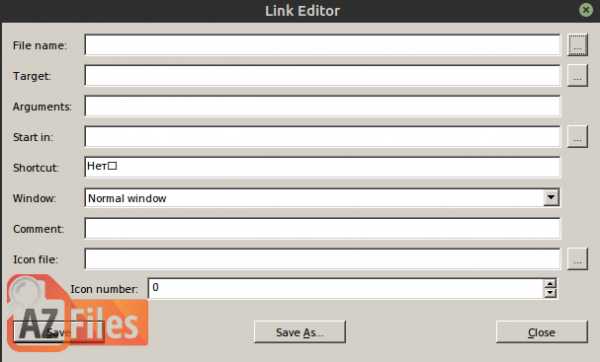
Конвертация LNK в другие форматы
Файл LNK относится к категории системных файлов. Конвертация для данного типа файлов не предусмотрена.
Основные проблемы, которые могут возникнуть с LNK файлом
Самая распространенная проблема, свойственная всем расширениям LNK – это неверная привязка ярлыка к исполнительному EXE файлу. Другими словами, ярлыку была назначена неверная программа. Для исправления подобной ситуации требуется кликнуть по ярлыку правой кнопкой мыши, выбрать из меню опцию "Открыть с помощью», после чего в списке доступных приложений выбрать нужное или загрузить его из интернета.
Почему именно LNK и в чем его достоинства?
Главное преимущество LNK файла – это быстрый доступ к запуску необходимого приложения. У пользователя нет необходимости искать исполнительный Exe файл, рыская по дереву каталогов. Достаточно лишь складировать нужные вам ярлыки на рабочем столе ПК, а запуск осуществлять двойным щелчком мыши.
Создаем рекурсивные ярлыки в Windows / Хабр
Все мы знаем, что такое ярлык. А что будет, если сделать ссылку ярлыка самого на себя?Создание ярлыка на ярлык приводит к его копированию. И что будет, если принудительно создать побайтно такой ярлык?
Но, расскажу я не об этом, а о том, как можно создать папку, от вида которой все программы вылетают с ошибками.
Да, только от вида: на папку даже кликнуть не успеете.
Зайти в такую папку обычными файловыми менеджерами будет невозможно.
Но тут не обошлось без ярлыка, и я расскажу, как это сделать и для чего можно использовать.
Предыстория
Когда я учился в университете, было полно времени, и я изучал Windows всеми возможными способами.
Перерыл все папки системы, весь реестр, искал глюки и находил их.
Это было давно, но я вспомнил про один интересный «глюк», о котором расскажу в этом посте.
Однажды я заметил, что, если перетащить любую папку в Пуск=>Все программы, то там создается не ярлык, а папка.
Ее можно перетащить на рабочий стол, и она будет выглядеть, как папка, но вести себя, как ярлык.
Это меня озадачило, и я начал копать глубже.
Обнаружил, что такие папки сами создаются в «Сетевом окружении» и ведут себя так же.
Понял, что увидеть «настоящие» внутренности папки с помощью проводника невозможно.
Запустив консоль, я смог добраться к файлам внутри.
Там были два файла: desktop.ini и target.lnk
Если переименовать или удалить один из файлов, то проводник начнет показывать настоящие внутренности.
В файле desktop.ini обнаружил следующий текст:
[.ShellClassInfo] CLSID2={0AFACED1-E828-11D1-9187-B532F1E9575D} Flags=2 А ярлык ссылался на ту папку, которую я создал в начале.
Меня это заинтересовало, поскольку понял, что внутри такой папки могут быть еще файлы, и их никто не увидит.
В университете все компьютеры были с ограниченным доступом, и мою папку с личными файлами мог удалить любой студент, а компьютера у меня тогда не было.
И флешек тогда не было. Дискеты не надежны, так что хранить свои файлы на университетских компьютерах было небезопасно.
И я понял, что мои файлы в такой папке никто не увидит, а получить доступ к своей папке я могу по прямому адресу внутри папки-ярлыка.
Но это не давало защиты персональным файлам: папку все равно могли удалить вместе с моими данными.
Я возился дальше с интересной папкой, пробовал заменять файл target.lnk на свой, и смотреть, что получится.
Можно менять иконку ярлыка, и иконка папки в этом случае тоже меняется.
И тут я создал ярлык на тот же файл desktop.ini, переименовал его на target.lnk
Такому эффекту я сразу не поверил, и не понял, в чем дело: после переименования проводник сразу же выдал ошибку и перезапустился.
Я полез обратно в созданную папку, и как только увидел ее, то проводник опять вылетел.
Я начал исследовать странный эффект и понял, что проводник пытался получить свойства папки-ярлыка, и они перенаправлялись на саму папку еще раз. В итоге получается зацикливание.
Пробовал заходить в папку разными программами: даже Total Commander вылетал при попытке зайти в нее, пускай даже с задержкой. Зайти в нее удавалось только с помощью консоли.
И я понял, что эта папка будет хорошо хранить мои данные, и никто из студентов не сможет даже щелкнуть мышкой на нее, чтобы удалить.
Последовательность действий
Дальше я расскажу, как сделать такую папку, отвязать привязку к пути, и как создать на флешке такую «защищенную» папку, которая бы «работала», как положено, на всех компьютерах.
Для того, чтобы папка-убийца ярлык работала, как положено, должно быть следующее:
- у папки должен быть атрибут System
- в папке должен быть файл desktop.ini с правильным контентом
- в папке должен быть ярлык target.lnk, который ссылается на файл desktop.ini в этой же папке
При создании такой папки, используя проводник, есть подводные камни
- атрибут System для папки должен быть задан до создания внутренних файлов
- надо сначала записать данные в desktop.ini и только после этого ставить его в папку
- перед тем как положить ярлык target.lnk в папку, в нее надо перезайти
Создаем «защищенную» папку, которая работает на всех файловых системах Windows
- создать пустую папку, желательно не на рабочем столе
- создать подпапку, положить туда ваши данные и запомнить путь
- задать первоначальной папке атрибут System
- создать текстовый файл desktop.txt и записать в него данные, как написано выше
- переименовать desktop.txt в desktop.ini
- создать ярлык на desktop.ini под названием target.lnk, и проводник перезапустится
Теперь надо заходить в вашу подпапку только по адресу и, желательно, не в проводнике (из-за сохранения предыдущих путей).
Например, в консоли написать explorer.exe , и история не будет сохранена, чтобы никто не вычислил путь.
Для автоматизации создания такой папки я написал скрипт:
Dim arg, WSHShell, fsobj, file, link Set arg = WScript.Arguments Set WSHShell = WScript.CreateObject("WScript.Shell") Set fsobj = WScript.CreateObject("Scripting.FileSystemObject") If arg.Length = 0 Then WSHShell.Popup "Перетащите папку на этот файл" End If If arg.Length > 0 Then 'Задаем атрибут папки Системный fsobj.GetFolder(arg(0)).Attributes = 1 'Пишем файл desktop.ini Set file = fsobj.OpenTextFile(arg(0) + "\desktop.ini", 2, True) file.Write "[.ShellClassInfo]" + vbCrLf file.Write "CLSID2={0AFACED1-E828-11D1-9187-B532F1E9575D}" + vbCrLf file.Write "Flags=2" + vbCrLf file.Close 'Создаем ярлык target.lnk который ссылается на desktop.ini Set link = WSHShell.CreateShortcut(arg(0) + "\target.lnk") link.TargetPath = arg(0) + "\desktop.ini" link.Save WSHShell.Popup "Папка-убийца создана" End If Его надо сохранить в файл под названием mkFolderKiller.vbs, и папку перетаскивать на него.
Привязка пути к защищенной папке
Созданная папка будет строго зависеть от ее первоначального адреса.
Если ее переименовать, тогда можно будет в нее зайти.
И я нашел решение, хоть и не идеальное, но которое позволяет менять адрес папки.
Нам надо создать пустую папку в таком месте, в которое пользователь не сможет залезть.
Например, глубоко в файлах системы (если есть доступ).
Задаем ей атрибут System, и пишем туда файл desktop.ini, но не спешим делать ярлык.
Теперь, на другом диске, там, где должна быть папка с данными, делаем то же, например, на D:\.
Берем ярлык файла desktop.ini с диска С:\ и кладем в папку, что на диске D:\. Только после этого делаем ярлык в папке диска C:\.
В результате, папка, что на диске D:\, будет исполнять свою «функцию», которая нам нужна, даже если менять ее адрес.
Защита папки на флешке
Тут особо говорить нечего.
Думаю, многие догадались, что можно создать папку, в которой будут «защищенные» папки для всех букв алфавита.
А доступ к вашей защищенной папке можете получить только вы, зная полный адрес.
Выводы
Каждый может создать себе эту папку, ради забавы, ради тестов или ради примитивной защиты.
Является ли это надежной защитой?
Конечно же, нет. Есть много других способов надежнее этого.
Для опытного пользователя не составит труда разобраться, и попасть в такую «защищенную» папку.
Но это озадачит на некоторое время. А простые пользователи и вовсе не смогут попасть туда.
На каких версиях Windows эта папка будет «работать»?
Лично я проводил все эксперименты в университете, на Windows XP и 2000.
И, со временем, на Windows Vista, 7 и Windows 8.
Вне зависимости от разрядности системы, оно работает на всех версиях.
Приносит ли вред эта папка компьютеру?
Конечно же, нет. Все, что она делает, это зацикливает процесс, который хочет получить к ней доступ, и это приводит к его перезапуску.
Как удалить такую папку-убийцу?
Можно зайти с помощью консоли в папку и переименовать один из двух файлов или убрать флаг System у папки.
Или переименовать коренную папку, чтобы нейтрализовать зацикливание.
Если не терпится попробовать
Можете скачать файл по ссылке ShortcutKiller.rar,
распаковать его в папку C:\TEMP\1234, и перезайти в нее.
В архиве есть папка 1 с двумя файлами desktop.ini и target.lnk, привязанными только к этому пути.
Надеюсь, статья была вам интересна, и что у меня получилось хорошо все объяснить.
Я находил еще много разных глюков, про которые нигде не написано, может, расскажу в другой раз :)
Восстановление ассоциации файлов lnk и изменение ассоциаций файлов в Windows
Все программы в момент установки их в Windows прописывают в реестр свои ассоциации к файлам, с которыми они работают. Иногда при неграмотных действиях пользователя некоторые ассоциации могут изменится. Если добавить ассоциацию к ярлыкам, имеющим расширение .lnk, то программы с рабочего стола перестанут открываться. Разберемся почему так получается и как устранить.
Когда пользователь пытается открыть файл, который не имеет ассоциации, Windows предложит указать программу, с помощью которой можно это сделать. Но пользователь уверен, что ему по почте прислали именно документ в формате Word и пытается открыть файл программой Word.
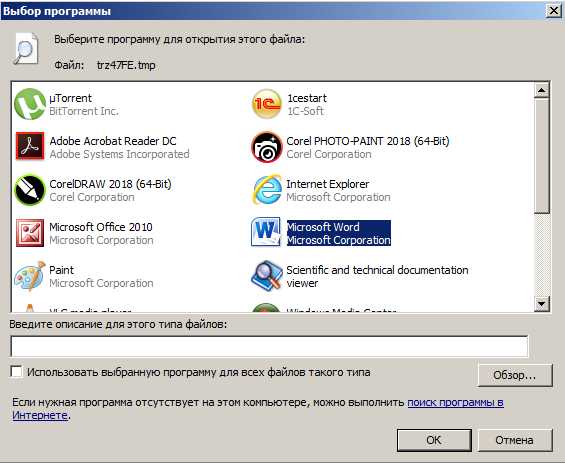
В результате все файлы имеющие такое же расширение ассоциируются с этой программой.
Если в Windows появилась ассоциация ярлыков, то все ярлыки станут неработоспособными и программы с рабочего стола открываться не будут.
Восстановить ассоциацию файлов lnk можно через реестр путем удаления соответствующей записи.
Открываем окно "Выполнить" сочетанием клавиш "Win+R" и вводим команду "regedit"
В реестре переходим по ветке:
HKEY_CURRENT_USER\Software\Microsoft\Windows\CurrentVersion\Explorer\FileExts\
И удаляем раздел .lnk

После этого достаточно выйти из учетной записи пользователя и зайти обратно. Windows добавит в реестр правильный раздел .lnk и ярлыки будут нормально функционировать.
Изменить ассоциацию файла, неправильно сопоставленного какой-либо программе, можно без вмешательства в реестр.
Изменение ассоциации файла программе настраивается через элемент Панели управления "Программы по-умолчанию".
Для этого откроем панель управления "Пуск / Панель управления" и выберем элемент "Программы по умолчанию"
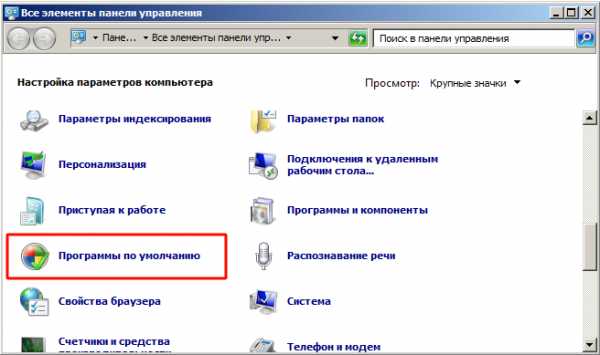
Выбираем пункт "Сопоставление типов файлов или протоколов конкретным программам"
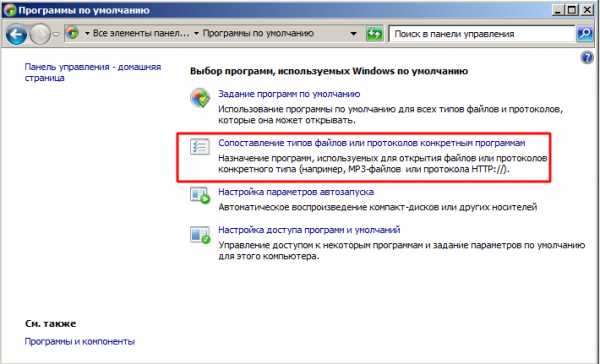
Выбираем расширение файла, для которого необходимо изменить ассоциацию, и нажимаем кнопку "Изменить программу"
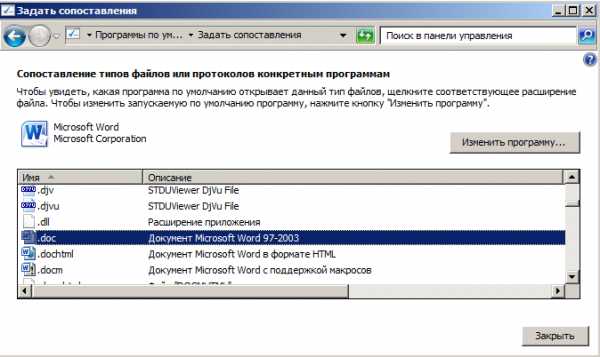
Указываем программу, при помощи которой необходимо открывать данный файл.
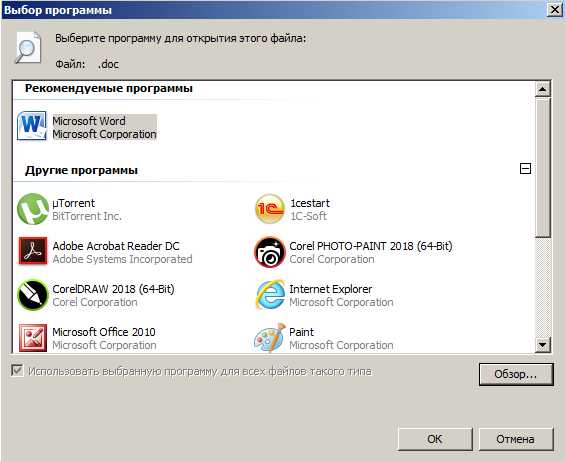 Окна
Окна - Как создать файл .lnk с помощью Java?
Переполнение стека- Около
- Товары
- Для команд
- Переполнение стека Общественные вопросы и ответы
- Переполнение стека для команд Где разработчики и технологи делятся частными знаниями с коллегами
- Вакансии
Как создать (и прочитать) ярлык Windows (файл .lnk) в Java?
Переполнение стека- Около
- Товары
- Для команд
- Переполнение стека Общественные вопросы и ответы
- Переполнение стека для команд
Есть ли способ создания файла lnk с использованием javascript mslink.sh
Переполнение стека- Около
- Товары
- Для команд
- Переполнение стека Общественные вопросы и ответы
- Переполнение стека для команд Где разработчики и технологи делятся частными знаниями с коллегами
- Вакансии Программирование и связанные с ним технические возможности карьерного роста
- Талант Нанимайте технических специалистов и создавайте свой бренд работодателя
vbscript - Bat-файл для создания ярлыка Windows 7.lnk на моем рабочем столе
Переполнение стека- Около
- Товары
- Для команд
- Переполнение стека Общественные вопросы и ответы
- Переполнение стека для команд Где разработчики и технологи делятся частными знаниями с коллегами
- Вакансии Программирование и связанные с ним технические возможности карьерного роста
- Талант Нанимайте технических специалистов и создавайте свой бренд работодателя
- Реклама Обратитесь к разработчикам и технологам со всего мира
- О компании
Загрузка…
LNK Расширение файла - Что такое файл .lnk и как его открыть?
Файл LNK - это ярлык или «ссылка», используемая Windows в качестве ссылки на исходный файл, папку или приложение, подобное псевдониму на платформе Macintosh. Он содержит целевой тип ярлыка, расположение и имя файла, а также программу, которая открывает целевой файл, и необязательную комбинацию клавиш. Файл можно создать в Windows, щелкнув правой кнопкой мыши файл, папку или исполняемую программу и выбрав.
ФайлыLNK обычно используют тот же значок, что и их целевой файл, но добавляют небольшую изогнутую стрелку, чтобы указать, что файл указывает на другое место.При двойном щелчке ярлык действует точно так же, как если бы пользователь щелкнул исходный файл.
ФайлыLNK с ярлыками для программы (файл .EXE) могут указывать атрибуты того, как программа работает. Чтобы установить атрибуты, щелкните файл ярлыка правой кнопкой мыши, выберите «Свойства» и измените поле «Цель».
Windows не отображает расширение файла .lnk для ярлыков файлов, даже если свойство просмотра папок «Скрыть расширения для известных типов файлов» не отмечено флажком. Хотя это не рекомендуется, вы можете включить отображение расширения файла, удалив свойство «NeverShowExt» в записи реестра Windows HKEY_CLASSES_ROOT \ lnkfile.Для этого следуйте этим инструкциям:
- Откройте «Редактор реестра», набрав «regedit» в поле поиска на панели задач и выбрав программу.
- Перейдите в папку Computer \ HKEY_CLASSES_ROOT \ lnkfile в программе.
- Создайте резервную копию ключа, щелкнув правой кнопкой мыши "lnkfile" и выбрав (вы можете использовать это для восстановления ключа в случае ошибки).
- Выберите свойство «NeverShowExt» и удалите его.
- Перезагрузите Windows.
Узнайте больше о ярлыках Windows в Справочном центре FileInfo.com.
ПРИМЕЧАНИЕ. Изменения в ассоциации файлов LNK могут привести к неожиданному изменению или исчезновению значков на рабочем столе Windows. Вы можете посетить Справочный центр, чтобы узнать, как исправить значки Windows.
.Как открыть файл LNK?
Что такое файл LNK?
Файлы с расширением LNK - это файлы ярлыков, используемые в системе Windows. Они содержат информацию о типе и расположении (идентификатор URI или GIUD соответствующего файла) соответствующего файла и о связанной программе.
ФайлыLNK могут содержать дополнительную информацию, определяемую пользователем. Если они связаны с приложением EXE, они могут также указывать начальные атрибуты для программы, на которую они ссылаются.В системе Windows файлы LNK имеют тот же значок, что и соответствующие файлы. По умолчанию расширение LNK не отображается в имени файла.
Ярлык файла LNK не работает
Изменение некоторых параметров соответствующего файла, таких как имя или расположение, приводит к отключению всех файлов ярлыков, ведущих к ним. Изменения в системе ссылок, внесенные пользователем, могут привести к исчезновению ярлыков на рабочем столе. В таком случае пользователю следует обратиться к инструкциям в справочном центре Windows.
Программы, поддерживающие расширение файла LNK
В следующем списке содержатся программы, сгруппированные по 3 операционным системам, которые поддерживают файлы LNK.Файлы LNK можно встретить на всех системных платформах, включая мобильные, но нет гарантии, что каждый из них будет правильно поддерживать такие файлы.
Обновлено: 02.09.2019
Как открыть файл LNK?
Может быть несколько причин, по которым у вас могут быть проблемы с открытием файлов LNK в данной системе. К счастью, наиболее распространенные проблемы с файлами LNK можно решить без глубоких знаний в области ИТ, а главное, за считанные минуты.Мы подготовили список, который поможет вам решить ваши проблемы с файлами LNK.
Шаг 1. Загрузите и установите Microsoft Windows
Наиболее распространенной причиной таких проблем является отсутствие соответствующих приложений, поддерживающих файлы LNK, установленные в системе. Этот простой. Выберите Microsoft Windows или одну из рекомендуемых программ (например, Parallels Desktop, CrossOver), загрузите ее из соответствующего источника и установите в своей системе.Вверху страницы находится список, содержащий все программы, сгруппированные в зависимости от поддерживаемых операционных систем. Один из самых безопасных способов загрузки программного обеспечения - использование ссылок, предоставленных официальными дистрибьюторами. Посетите веб-сайт Microsoft Windows и загрузите установщик.
Шаг 2. Проверьте версию Microsoft Windows и при необходимости обновите
Если проблемы с открытием файлов LNK по-прежнему возникают даже после установки Microsoft Windows , возможно, у вас устаревшая версия программного обеспечения.Проверьте на сайте разработчика, доступна ли более новая версия Microsoft Windows. Иногда разработчики программного обеспечения вводят новые форматы вместо уже поддерживаемых вместе с новыми версиями своих приложений. Если у вас установлена более старая версия Microsoft Windows, она может не поддерживать формат LNK. Все форматы файлов, которые прекрасно обрабатывались предыдущими версиями данной программы, также должны быть открыты с помощью Microsoft Windows.
Шаг 3.Установите приложение по умолчанию для открытия файлов LNK в Microsoft Windows
Если у вас установлена последняя версия Microsoft Windows и проблема не устранена, выберите ее в качестве программы по умолчанию, которая будет использоваться для управления LNK на вашем устройстве. Следующий шаг не должен вызывать проблем. Процедура проста и в значительной степени не зависит от системы
Процедура изменения программы по умолчанию в Windows
- Если щелкнуть LNK правой кнопкой мыши, откроется меню, в котором вы должны выбрать опцию «Открыть с помощью»
- Выберите Выбрать другое приложение → Другие приложения
- Чтобы завершить процесс, выберите Искать другое приложение на этом ПК и с помощью проводника файлов выберите папку установки Microsoft Windows.Подтвердите, отметив Всегда использовать это приложение для открытия окна LNK файлов и нажав кнопку ОК.
Процедура изменения программы по умолчанию в Mac OS
- В раскрывающемся меню, доступ к которому можно получить, щелкнув файл с расширением LNK, выберите Информация
- Откройте раздел Открыть с помощью, щелкнув его имя
- Выберите Microsoft Windows и нажмите «Изменить для всех»...
- Если вы выполнили предыдущие шаги, должно появиться сообщение: Это изменение будет применено ко всем файлам с расширением LNK . Затем нажмите кнопку «Продолжить», чтобы завершить процесс.
Шаг 4. Убедитесь, что файл LNK заполнен и не содержит ошибок
Если проблема не исчезнет после выполнения шагов 1-3, проверьте, действителен ли файл LNK. Вероятно, файл поврежден и поэтому недоступен.
1. Убедитесь, что рассматриваемый LNK не заражен компьютерным вирусом
Если LNK действительно заражен, возможно, вредоносная программа блокирует его открытие. Немедленно просканируйте файл с помощью антивирусного инструмента или просканируйте всю систему, чтобы убедиться, что вся система в безопасности. Если сканер обнаружил, что файл LNK небезопасен, действуйте в соответствии с инструкциями антивирусной программы, чтобы нейтрализовать угрозу.
2. Убедитесь, что файл с расширением LNK является полным и не содержит ошибок.
Получили ли вы рассматриваемый файл LNK от другого человека? Попросите его отправить его еще раз.Возможно, файл не был должным образом скопирован в хранилище данных, является неполным и поэтому не может быть открыт. Если файл LNK был загружен из Интернета только частично, попробуйте загрузить его повторно.
3. Проверьте, есть ли у вашей учетной записи права администратора
Для открытия некоторых файлов требуются повышенные права доступа. Выйдите из своей текущей учетной записи и войдите в учетную запись с достаточными правами доступа. Затем откройте файл ярлыка формата Windows.
4. Убедитесь, что ваше устройство соответствует требованиям для возможности открытия Microsoft Windows
Если в системе недостаточно ресурсов для открытия файлов LNK, попробуйте закрыть все запущенные в данный момент приложения и повторите попытку.
5. Проверьте наличие последних обновлений операционной системы и драйверов
Последние версии программ и драйверов могут помочь вам решить проблемы с файлами Windows Format Shortcut и обеспечить безопасность вашего устройства и операционной системы.Возможно, что одно из доступных обновлений системы или драйверов может решить проблемы с файлами LNK, влияющими на более старые версии данного программного обеспечения.
.